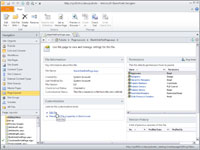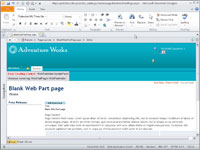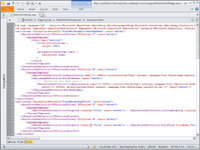Gondolkozott már azon, hogy mi történik a SharePoint 2010 színfalai mögött? Ennek egyik legegyszerűbb módja az oldalelrendezés feltörése. Kezdje azzal, hogy a SharePoint Designer 2010 alkalmazásban nyissa meg valamelyik szabványos SharePoint-oldalelrendezést:
1 Nyissa meg a SharePoint Designer 2010 alkalmazást, majd kattintson a Webhely megnyitása gombra, és írja be (vagy illessze be) a közzétételi webhely webcímét.
Az oldalelrendezések használatához hozzá kell férnie a közzétételi webhely sablonjával létrehozott webhelyhez.
2 A navigációs ablakban kattintson az Oldalelrendezések gombra.
Megjelenik a webhely oldalelrendezéseinek listája.
3Kattintson az Üres kijelzőoldal elrendezési fájljára.
Megjelenik a fájl összefoglalója, amely megmutatja a fájl verziószámítási állapotát és jogosultságait, valamint hivatkozásokat tartalmaz a fájl testreszabásához.
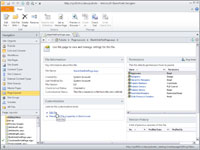
4 A Testreszabás részben kattintson a Fájl szerkesztése hivatkozásra.
Megnyílik egy oldalelrendezés szerkesztéshez.
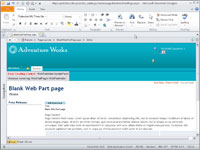
5 Amikor a rendszer kéri, hogy ellenőrizze a fájlt, kattintson a Nem gombra.
Mivel csak böngészik, ne nézze meg a fájlt. A fájl Tervező nézetben nyílik meg a megtekintés örömére.
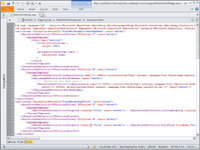
6 Kattintson a Kód gombra a képernyő gombján.
Míg a Tervezési nézet érdekes, a Kódnézet az, ahol az összes valódi művelet végbemegy.